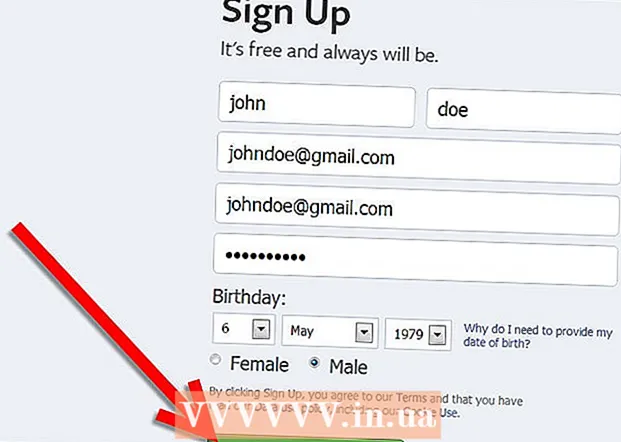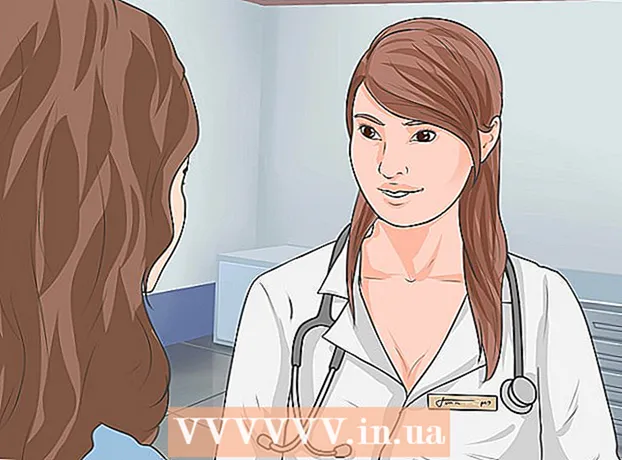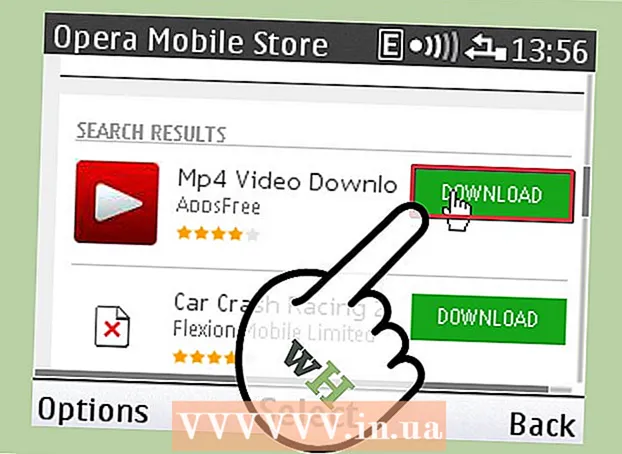Schrijver:
Roger Morrison
Datum Van Creatie:
26 September 2021
Updatedatum:
1 Juli- 2024

Inhoud
- Stappen
- Deel 1 van 4: Het adresboek van uw smartphone gebruiken
- Deel 2 van 4: Uw gebruikersnaam gebruiken
- Deel 3 van 4: Een Snapcode gebruiken
- Deel 4 van 4: Dichtbij toevoegen gebruiken
- Tips
- Waarschuwingen
In dit artikel laten we je zien hoe je naar mensen op Snapchat kunt zoeken en ze aan je contactenlijst kunt toevoegen.
Stappen
Deel 1 van 4: Het adresboek van uw smartphone gebruiken
 1 Start Snapchat. Klik op het pictogram in de vorm van een witte geest op een gele achtergrond. Meestal vindt u het op een van de desktops of in de app-lade.
1 Start Snapchat. Klik op het pictogram in de vorm van een witte geest op een gele achtergrond. Meestal vindt u het op een van de desktops of in de app-lade. - Als je nog niet bent aangemeld bij Snapchat, klik je op Aanmelden en voer je je gebruikersnaam (of e-mailadres) en wachtwoord in.
 2 Veeg omlaag over het scherm met de camera aan. U wordt naar uw profielpagina geleid.
2 Veeg omlaag over het scherm met de camera aan. U wordt naar uw profielpagina geleid.  3 Tik op Mijn vrienden. Deze optie vind je onderaan je profielpagina.
3 Tik op Mijn vrienden. Deze optie vind je onderaan je profielpagina.  4 Klik op Contacten. Dit tabblad bevindt zich in de rechterbovenhoek van het scherm.
4 Klik op Contacten. Dit tabblad bevindt zich in de rechterbovenhoek van het scherm. - Als Snapchat geen toegang heeft tot je smartphonecontacten, kun je geen contacten toevoegen uit je adresboek.
- Als je je telefoonnummer nog niet aan je Snapchat-account hebt toegevoegd, doe dit dan wanneer daarom wordt gevraagd.
 5 Navigeer naar de gewenste contactpersoon. Ze moeten alfabetisch worden gesorteerd.
5 Navigeer naar de gewenste contactpersoon. Ze moeten alfabetisch worden gesorteerd. - Om uw zoekopdracht te versnellen, voert u de naam van de contactpersoon in de zoekbalk boven aan het scherm in.
 6 Klik op Toevoegen. Het staat rechts van de naam van de contactpersoon. Elk contact kan op deze manier worden toegevoegd.
6 Klik op Toevoegen. Het staat rechts van de naam van de contactpersoon. Elk contact kan op deze manier worden toegevoegd. - Contacten die al aan Snapchat zijn toegevoegd, verschijnen niet op deze pagina.
- Als de gewenste contactpersoon Snapchat niet gebruikt, verschijnt er rechts van de naam van de contactpersoon een optie 'Uitnodigen'.
 7 Zorg ervoor dat het contact is toegevoegd aan uw vriendenlijst. Tik op Vrienden bovenaan het scherm (links van Contacten) en zoek de naam in je vriendenlijst.
7 Zorg ervoor dat het contact is toegevoegd aan uw vriendenlijst. Tik op Vrienden bovenaan het scherm (links van Contacten) en zoek de naam in je vriendenlijst. - Om het zoeken naar de toegevoegde persoon te versnellen, typt u een naam in de zoekbalk bovenaan het scherm.
- De persoon die je als vrienden hebt toegevoegd, moet je ook toevoegen aan hun vriendenlijst om je snaps te kunnen bekijken.
Deel 2 van 4: Uw gebruikersnaam gebruiken
 1 Start Snapchat. Klik op het pictogram in de vorm van een witte geest op een gele achtergrond. Meestal vindt u het op een van de desktops of in de app-lade.
1 Start Snapchat. Klik op het pictogram in de vorm van een witte geest op een gele achtergrond. Meestal vindt u het op een van de desktops of in de app-lade. - Als je nog niet bent aangemeld bij Snapchat, klik je op Aanmelden en voer je je gebruikersnaam (of e-mailadres) en wachtwoord in.
 2 Veeg omlaag over het scherm met de camera aan. U wordt naar uw profielpagina geleid.
2 Veeg omlaag over het scherm met de camera aan. U wordt naar uw profielpagina geleid.  3 Tik op Vrienden toevoegen. Dit is de tweede optie op je profielpagina.
3 Tik op Vrienden toevoegen. Dit is de tweede optie op je profielpagina.  4 Klik op Toevoegen op gebruikersnaam. In het gedeelte "Gebruikersnaam toevoegen" verschijnt bovenaan de pagina een zoekbalk.
4 Klik op Toevoegen op gebruikersnaam. In het gedeelte "Gebruikersnaam toevoegen" verschijnt bovenaan de pagina een zoekbalk. - In de lijst onder de zoekbalk vindt u uw gebruikersnaam en openbare naam.
 5 Voer uw zoekgebruikersnaam in de zoekbalk in. Voer de naam in zonder fouten.
5 Voer uw zoekgebruikersnaam in de zoekbalk in. Voer de naam in zonder fouten. - De naam van de corresponderende gebruiker verschijnt onder de zoekbalk.
 6 Tik op Toevoegen. Deze optie vind je rechts van de gebruikersnaam. Hij of zij wordt toegevoegd aan je vriendenlijst.
6 Tik op Toevoegen. Deze optie vind je rechts van de gebruikersnaam. Hij of zij wordt toegevoegd aan je vriendenlijst. - De persoon die je als vrienden hebt toegevoegd, moet je ook toevoegen aan hun vriendenlijst om je snaps te kunnen bekijken.
Deel 3 van 4: Een Snapcode gebruiken
 1 Start Snapchat. Klik op het pictogram in de vorm van een witte geest op een gele achtergrond. Meestal vindt u het op een van de desktops of in de app-lade.
1 Start Snapchat. Klik op het pictogram in de vorm van een witte geest op een gele achtergrond. Meestal vindt u het op een van de desktops of in de app-lade. - Als je nog niet bent aangemeld bij Snapchat, klik je op Aanmelden en voer je je gebruikersnaam (of e-mailadres) en wachtwoord in.
- Je vriend moet ook Snapchat gebruiken als je hem persoonlijk toevoegt.
 2 Veeg naar beneden op de smartphone van je vriend. De profielpagina van de vriend wordt geopend, waarop een individuele snapcode wordt weergegeven (gele rechthoek met een spook).
2 Veeg naar beneden op de smartphone van je vriend. De profielpagina van de vriend wordt geopend, waarop een individuele snapcode wordt weergegeven (gele rechthoek met een spook). - Sla deze stap over als u een Snapcode scant vanaf een webpagina of vel papier.
 3 Richt uw smartphonecamera op de snapcode. Maak de snapcode van je vriend volledig weergegeven op je scherm.
3 Richt uw smartphonecamera op de snapcode. Maak de snapcode van je vriend volledig weergegeven op je scherm. - Als de camera niet kan scherpstellen op de snapcode, tikt u op het scherm om de camera opnieuw scherp te stellen.
 4 Houd de snapcode ingedrukt die op uw scherm verschijnt. In een oogwenk zal een venster met een snapcode openen.
4 Houd de snapcode ingedrukt die op uw scherm verschijnt. In een oogwenk zal een venster met een snapcode openen.  5 Tik op Vriend toevoegen. De persoon wiens snapshot je hebt gescand, wordt toegevoegd aan je vriendenlijst.
5 Tik op Vriend toevoegen. De persoon wiens snapshot je hebt gescand, wordt toegevoegd aan je vriendenlijst. - Je kunt ook een vriend toevoegen met een snapcode, die is opgeslagen in het geheugen van je smartphone.Tik hiervoor op "Vrienden toevoegen" op de profielpagina, tik op "Op snapcode" en tik op de snapcode in het bijbehorende fotoalbum.
Deel 4 van 4: Dichtbij toevoegen gebruiken
 1 Start Snapchat. Klik op het pictogram in de vorm van een witte geest op een gele achtergrond. Meestal vindt u het op een van de desktops of in de app-lade.
1 Start Snapchat. Klik op het pictogram in de vorm van een witte geest op een gele achtergrond. Meestal vindt u het op een van de desktops of in de app-lade. - Als je nog niet bent aangemeld bij Snapchat, klik je op Aanmelden en voer je je gebruikersnaam (of e-mailadres) en wachtwoord in.
 2 Veeg omlaag over het scherm met de camera aan. U wordt naar uw profielpagina geleid.
2 Veeg omlaag over het scherm met de camera aan. U wordt naar uw profielpagina geleid.  3 Tik op Vrienden toevoegen. Dit is de tweede optie op je profielpagina.
3 Tik op Vrienden toevoegen. Dit is de tweede optie op je profielpagina.  4 Klik op Volgende toevoegen. Deze vierde optie staat bovenaan het scherm.
4 Klik op Volgende toevoegen. Deze vierde optie staat bovenaan het scherm. - Als er een bericht verschijnt waarin staat dat u locatieservices moet inschakelen, klikt u op OK.
- De functie Dichtbij toevoegen werkt niet als u en de persoon die u wilt toevoegen aan uw vriendenlijst ver van elkaar verwijderd zijn.
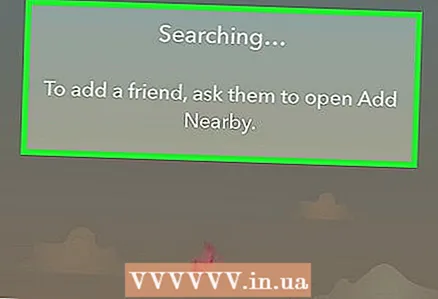 5 Vraag een vriend om de functie Dichtbij toevoegen op zijn smartphone te activeren. Deze functie kan alleen worden gebruikt als deze op beide smartphones is geactiveerd.
5 Vraag een vriend om de functie Dichtbij toevoegen op zijn smartphone te activeren. Deze functie kan alleen worden gebruikt als deze op beide smartphones is geactiveerd. - Wanneer de gespecificeerde functie is ingeschakeld, toont het scherm een lijst van alle gebruikers op wiens smartphones deze is geactiveerd.
 6 Tik op Toevoegen. Deze optie vind je rechts van de gebruikersnaam die je als vriend wilt toevoegen.
6 Tik op Toevoegen. Deze optie vind je rechts van de gebruikersnaam die je als vriend wilt toevoegen. - Om meer dan één persoon als vriend toe te voegen, tikt u eenvoudig op "Toevoegen" naast elke gebruikersnaam.
- Het woord "Toegevoegd" verschijnt rechts van de namen van mensen die al op je vriendenlijst staan.
Tips
- Als u uw gebruikersnaam verkeerd invoert, kunt u een complete vreemdeling aan uw vriendenlijst toevoegen.
Waarschuwingen
- Het is beter om de functie "In de buurt toevoegen" niet te activeren op openbare plaatsen om uzelf te beschermen.